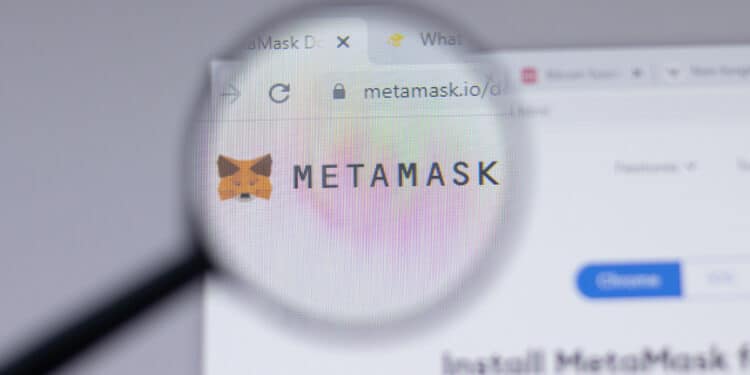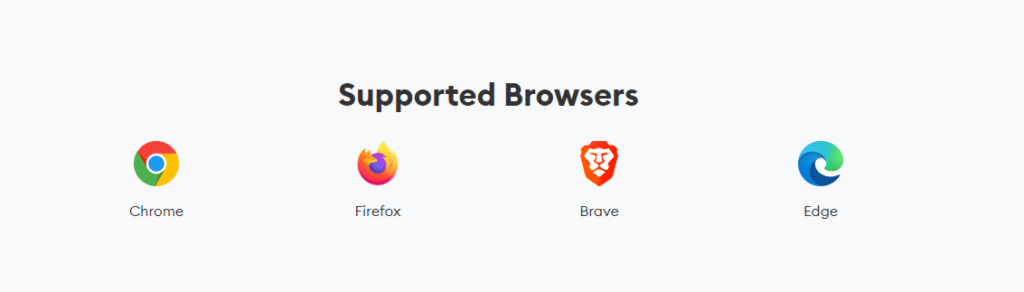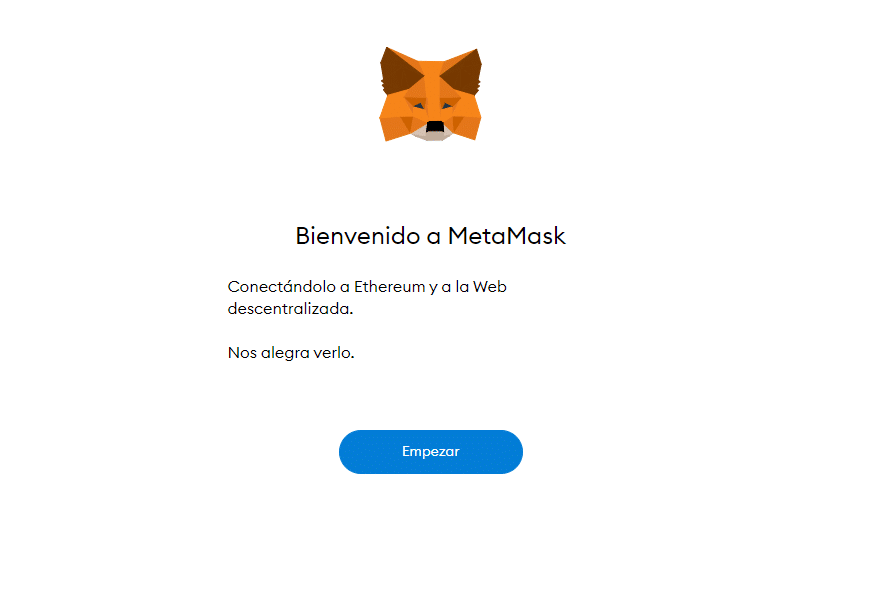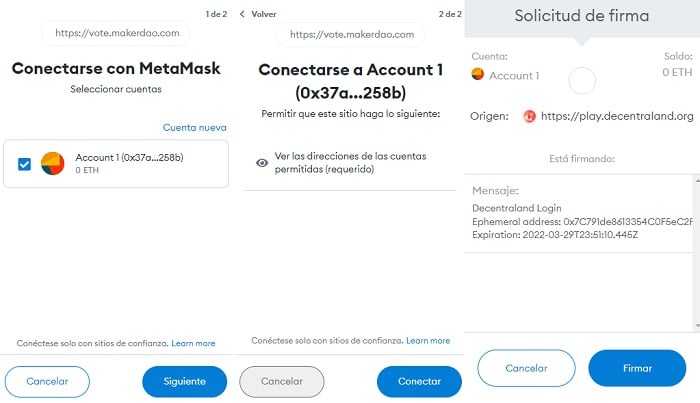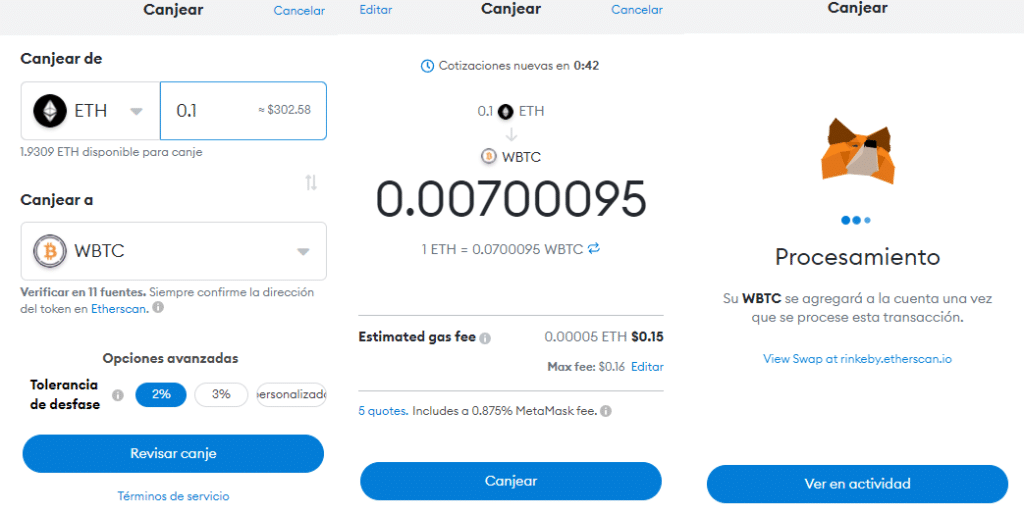-
MetaMask ofrece un sistema de protección antiestafas contra sitios web potencialmente maliciosos.
-
Puedes asegurar las llaves privadas si conectas tu MetaMask a una hardware wallet.
Para interactuar con cualquier dApp (aplicación descentralizada) de Ethereum u otras blockchains necesitas una wallet especial que se integre a un explorador web sin dejar de lado la seguridad. En este caso te mostramos cómo utilizar MetaMask, una de las wallets más populares, con más de 10 millones de descargas en la Chrome Store de Google.
A través de este software puedes interactuar tanto con Ethereum como cualquier otra compatible con la EVM (Máquina Virtual de Ethereum, por sus siglas en inglés). Algunas de estas otras redes son RSK, BNB Chain (anteriormente llamada Binance Smart Chain), Ronin y Polygon.
MetaMask también cuenta con una versión para teléfonos móviles, de la cual en CriptoNoticias ya hemos publicado un tutorial. Ten en cuenta que, si ya has creado tu wallet en la versión móvil, puedes restaurarla desde la semilla de recuperación en la versión web y manejar los mismos fondos, tanto desde tu móvil como de tu PC.
Antes de crear tu cuenta en MetaMask, algunos consejos de seguridad. En primer lugar, hazlo desde tu computadora personal. Evita conexiones a internet de sitios públicos. Y, al momento de crear tu wallet, evita estar acompañado.
Tabla de Contenidos
- Descargar MetaMask
- Configuración básica de MetaMask
- Explorando MetaMask
- Recibir y enviar fondos en MetaMask
- Agregar tokens personalizados
- Conectar MetaMask a una dApp
- Swap (intercambio) de tokens en MetaMask
- Conclusiones
Descargar MetaMask
MetaMask funciona como una extensión para tu explorador de Internet y la puedes encontrar en las tiendas de extensiones correspondientes. Sin embargo, recomendamos que la descargues (al igual que cualquier otra wallet) directamente desde su web oficial.
Esto te ahorra pasar un mal rato al evitar que descargues una app fraudulenta. Es posible encontrar apps cuyos nombres son muy similares a los originales, pero que están desarrolladas con el único propósito de robar tu dinero.
En la web oficial de MetaMask.io, dentro de la sección de descargas, verás los exploradores oficiales con los cuales es compatible esta wallet: Chrome, Firefox, Brave y Edge. Solo basta con hacer clic sobre cualquiera de ellos, y te llevará al sitio de descarga.
Configuración básica de MetaMask
Una vez instalada la extensión de MetaMask se te abrirá la ventana que se muestra en la imagen anterior.
Cabe aclarar que esta ventana funciona para la configuración inicial. El uso diario que le des a la wallet será desde una ventana flotante, la cual se muestra al hacer clic sobre el ícono de la extensión de MetaMask de tu explorador.
Por defecto, la aplicación utiliza el idioma instalado en tu navegador, que en nuestro caso fue en español. Si deseas cambiar el idioma, lo podrás realizar desde la sección de configuración una vez que esté instalada tu wallet.
Una vez instalada la aplicación, llega el momento de crear tu cuenta. Recomendamos que para este proceso desconectes tu equipo de Internet. Si bien no es imprescindible hacerlo, esto te dará mayor seguridad, pues evita que terceros que hayan ingresado remotamente a tu PC vean las claves privadas que se generarán.
Al presionar sobre Empezar, la wallet te mostrará un par de opciones: Restaurar wallet o Crear una nueva. Para efectos de este tutorial, elegiremos el crear una nueva wallet.
El siguiente paso será fijar una contraseña. Esta solo se utilizará al momento de acceder a la wallet, mas no se verá ligada, en lo absoluto, a tu semilla de recuperación. Cada vez que restaures tu wallet MetaMask necesitarás crear una nueva contraseña. Como recomendación general, utiliza contraseñas que contengan mayúsculas, minúsculas, números y caracteres especiales.
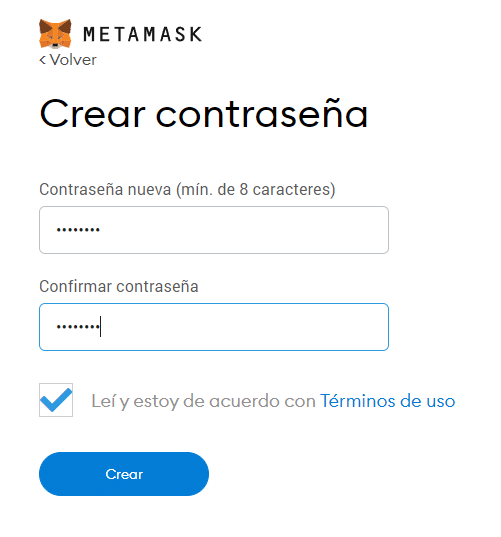
y condiciones de uso. Fuente: MetaMask.
Los pasos que siguen a continuación, luego de colocada la contraseña, se tratan de asegurar la semilla de recuperación.
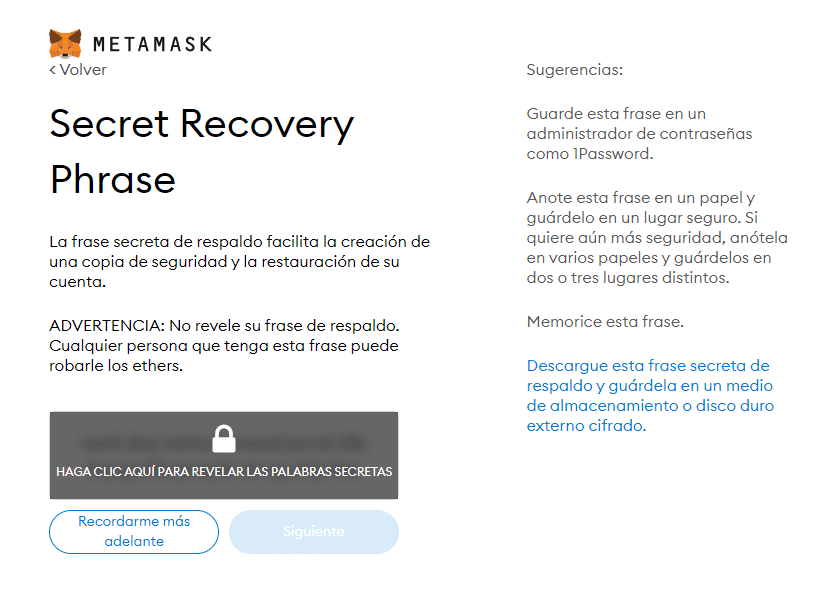
Para revelar la clave, solo debes hacer clic en el candado y la app te mostrará el grupo de 12 palabras secretas.
En caso de que sea tu primera vez utilizando una wallet, quizás no lo sepas, pero esta es la fuente que protege todos tus fondos. La seguridad de ellos depende de qué tan segura esté guardada esta clave. Quien tenga acceso a ella, tendrá acceso a tu dinero.
Anótalas en el mismo orden en que fueron generadas. Hazlo en un papel (no en tu teléfono, ni en tu PC, ni en la «nube», pues todos ellos son entornos vulnerables) y guárdalo en un lugar muy seguro para ti. Hay anécdotas de personas que guardan sus semillas de recuperación en cajas de seguridad de bancos suizos.
Una vez que la hayas anotado correctamente, deberás presionar sobre la opción Siguiente donde se te solicitará que confirmes el orden de las 12 palabras de recuperación. Realizado esto, confirmas, y habrás terminado con éxito el proceso de configuración básica.
Explorando MetaMask
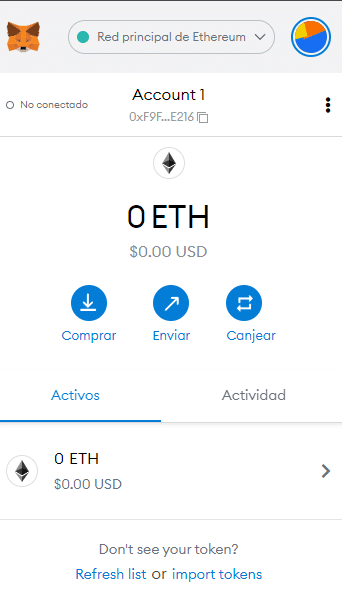
Esto que ves en la imagen anterior es tu wallet ya iniciada. La wallet se encuentra organizada entre el saldo en ethers (ETH), la criptomoneda de Ethereum y, en la parte inferior, el listado de tokens que posees junto con una pestaña para visualizar el listado de transacciones realizadas.
En la esquina superior derecha verás el ícono de tu cuenta. En MetaMask, cada dirección de Ethereum corresponde a una cuenta diferente. Puedes crear diferentes cuentas con una dirección diferente. Sin embargo, si divides los fondos en diferentes direcciones o cuentas, no podrás enviar la totalidad de los fondos en una sola transacción (a diferencia de lo que ocurre en wallets de Bitcoin). Aquí deberás hacer un envío individual para cada cuenta.
Al lado del nombre de tu cuenta, en la imagen que mostramos, podemos observar que se muestra la leyenda «no conectado». Esto nos indica que, sobre el sitio web en que nos encontramos, no permite conexión a MetaMask, o bien la wallet no ha sido sincronizada aún.
Asimismo, en la parte central del menú superior, vemos que nos indica a qué red se encuentra conectada la wallet. Por defecto se conecta a la red principal de Ethereum. Si vamos a configuración podremos activar las redes de prueba en Configuración > Avanzado > Mostrar redes de prueba.
Además de Ethereum, MetaMask también es compatible con otras redes como es el caso de la blockchain de Binance, Polygon y Ronin. Sin embargo, su uso requiere una configuración manual.
Recibir y enviar fondos en MetaMask
Recibir
Si ya has utilizado una wallet de criptomonedas antes, bien sea de Ethereum, Bitcoin, o cualquier otra red, el funcionamiento aquí para recibir es exactamente el mismo.
Para recibir fondos, sea ETH, BNB, o cualquier token compatible con alguna de estas redes, necesitar ubicar la dirección pública, la cual se encuentra en parte superior, sobre la etiqueta Account 1 (Cuenta 1).
Como se muestra en la imagen, por defecto la etiqueta te muestra los primeros y últimos dígitos que componen tu dirección. Para copiarla, solo debes marcar un clic sobre esta y se pegará automáticamente en portapapeles. Luego puedes compartirla o pegarla donde quieras, sea un exchange, un amigo, incluso en algunas de tus otras cuentas dentro de MetaMask.
Enviar
Para enviar fondos, lo primero que necesitas ubicar es, junto con la dirección destino, el token específico que quieres mandarle a otra dirección. Estos los verás en la parte inferior de la interfaz, junto con el saldo en ETH.
Algo importante a tener en cuenta, al momento de movilizar algún token, es que debes tener un remanente de la criptomoneda nativa sobre la que corre el token para el pago de comisiones.
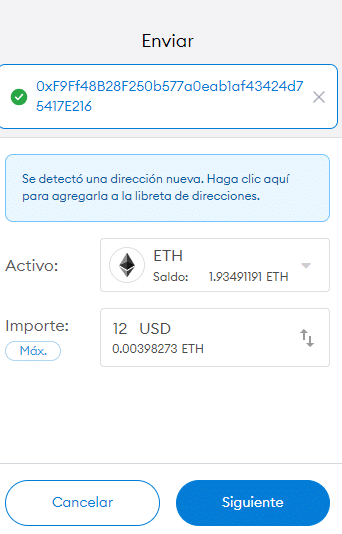
estar depositados en tu wallet y te los muestra en
el listado. Fuente: MetaMask.
Si deseas mover, por ejemplo, Shiba Inu (SHIB), que es un token de Ethereum, deberás tener saldo suficiente en ETH para el pago de comisiones.
Una vez que ubiques la dirección, solo debes presionar Enviar y luego pegar la dirección de destino.
Una vez hecho esto, necesitas indicar la cantidad de fondos a enviar. Los montos los puedes expresar tanto en criptomoneda o en dinero fíat. Presionamos Siguiente.
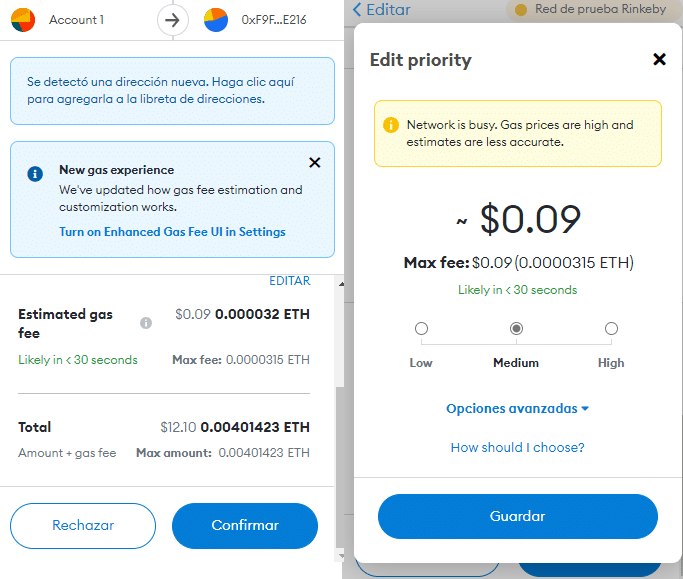
para la quema de ETH. Fuente: MetaMask.
Finalmente, ya para culminar este proceso, el paso siguiente es confirmar las comisiones a pagar. MetaMask permite elegir en 3 diferentes escalas la cantidad de tarifa: Bajo (Low), Medio (Medium) y Alto (High). Aquí depende de la prioridad que puedas tener. A mayor urgencia, mayor será la comisión que debas elegir.
Con todo configurado, solo queda entonces cliquear sobre Confirmar, que finalizará el proceso de envío.
Agregar tokens personalizados
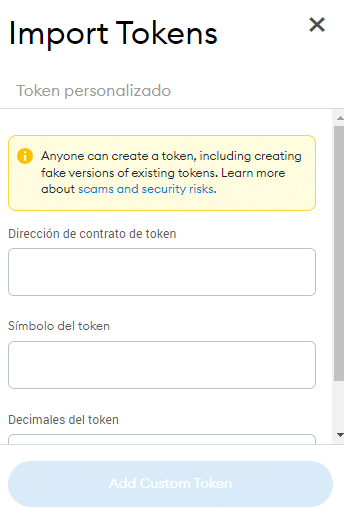
Una de las características en MetaMask es la posibilidad de manejar cualquier tokens desarrollado sobre las redes compatibles con esta wallet.
Por defecto, el listado de tokens en MetaMask muestra los tokens más conocidos que pudiesen estar depositados en tu dirección. Sin embargo, puedes agregar incluso «tokens personalizados» (es decir, todos aquellos que no están en el listado nativo de la aplicación, incluso tokens creados por ti mismo, si así quisieses).
Para agregar tokens personalizados, primero debes conocer datos como la dirección del contrato en que fueron generados y su ticker, el código que lo identifica. Estos datos los puedes encontrar, por ejemplo, en portales informativos como CoinMarketCap o Coingecko.
Ahora bien, hecho solo debes deslizar la lista de tokens hacia abajo, donde ubicarás la opción Importar Tokens.
Una vez que agregues el token, presionas sobre Add Custom Token (Agregar token personalizado) y verás el saldo reflejado en el listado.
Conectar MetaMask a una dApp
Uno de los atractivos de MetaMask, y el que quizás te halla traído aquí, es el utilizar esta wallet en alguna de las dApps, ya sea de Ethereum, BNB chain o cualquier otra red compatible con la máquina virtual de Ethereum.
Para empezar, lo primero es ubicar la dApp a utilizar. Una vez dentro, la solicitud de conexión puede realizarse de manera automática o manual, todo depende de la dApp.
Para ejemplificarlo en este tutorial, nos conectaremos al metaverso de Decentraland, el cual se encuentra construido sobre la cadena de Ethereum.
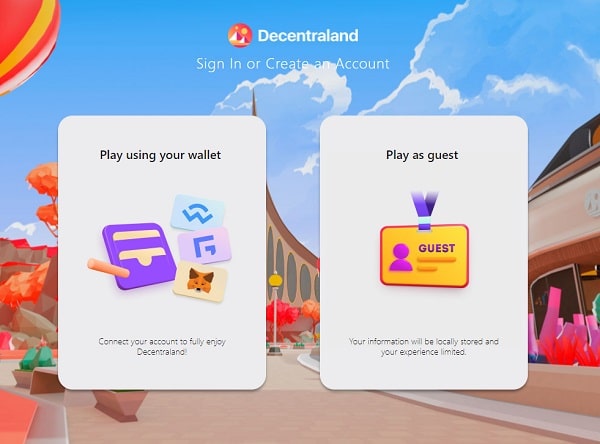
En el caso de Decentraland, el inicio de sesión se realiza de manera manual. Aquí elegirás en que forma quieres registrarte. Elegiremos: MetaMask.
Al momento de seleccionar el ícono de MetaMask, se te mostrará una serie de verificaciones, como se observa en la imagen anterior. Lo primero es confirmar la cuenta a conectarse. En segundo lugar, debes firmar una transacción, sin coste alguno, para concretar la conexión. Con ello ya la wallet se conecta de forma exitosa. Estos pasos aplican para todas las dApps, bien sea por conexión automática o manual.
Un consejo de seguridad importante en este asunto, es tener en cuenta con qué te estas conectado. En primer lugar, lo recomendable es solo entrar a dApps conocidas, desde sus sitios web oficiales. Asimismo, siempre verificar que se trate de una conexión que no conlleva ningún tipo de envío de fondos.
Puede ocurrir, como lo reportó CriptoNoticias, que ciertos sitios webs simulen que permiten conectar una wallet cuando, en realidad, ejecutan un envío de dinero, desde la dirección de la víctima hacia la dirección del estafador.
Swap (intercambio) de tokens en MetaMask
Una de las funciones especiales que ofrece MetaMask es la posibilidad de intercambiar tokens ERC-20, es decir, desarrollados sobre la blockchain de Ethereum. Ten en cuenta que para poder utilizarlo deberás tener saldo en ETH con el fin de pagar las comisiones de la red por ejecutar los intercambios.
Para acceder a este servicio, debes ubicar en la ventana principal la opción Canjear.
El proceso se divide en 3 pasos. El primero es elegir el par a intercambiar junto con la cantidad. En la parte inferior se te mostrará la Tolerancia de desfase, lo cual se refiere a la diferencia porcentual que estás dispuesto aceptar entre el precio estimado para el intercambio y el precio final.
En el siguiente paso se te coloca la cantidad total del token seleccionado a recibir y la comisión aproximada. Este último valor puede ser modificado dependiendo de la urgencia para realizar la transacción. Esto a través de la opción Editar.
Confirmado el canje, deberás esperar que el proceso se complete, es decir, que recibas las confirmaciones necesarias para ver el saldo reflejado en tu wallet.
Conclusiones
MetaMask es una de las wallets más sencillas de utilizar dentro de este grupo, bastante selecto, de monederos web que permite conectarse con dApps. Lo interesante de esta wallet es que te permite personalizar bastantes aspectos, ya sea desde agregar tokens Customs hasta la posibilidad de resguardas las llaves privadas a través de una hardware wallet.
Junto con ello, una característica adicional que ofrece MetaMask es el protegerte de sitios potencialmente peligrosos. Esto gracias a que, una vez que tengas instalada la extensión, MetaMask cateará cada sitio web que visitas (no registra datos, según sus términos y condiciones) en búsqueda de que estés visitando alguna página que active sus alarmas. De ser así, el explorador de mostrará una alerta generada por MetaMask, en que se te indica que dicho sitio web está marcado como peligroso.
En conclusión, si leíste este tutorial pensando en si realmente es recomendable utilizar MetaMask, la respuesta es sí, es muy recomendable utilizar MetaMask. Siempre y cuando tomes las previsiones de seguridad que te sugerimos a lo largo del tutorial, tus fondos estarán seguros.